您好,登錄后才能下訂單哦!
您好,登錄后才能下訂單哦!
小編給大家分享一下sublime text3怎么用,相信大部分人都還不怎么了解,因此分享這篇文章給大家參考一下,希望大家閱讀完這篇文章后大有收獲,下面讓我們一起去了解一下吧!
d="簡介"> 簡介
Sublime Text:一款具有代碼高亮、語法提示、自動完成且反應快速的編輯器軟件,不僅具有華麗的界面,還支持插件擴展機制,優雅使用Sublime Text,插件則是不可缺少的存在,用她來寫代碼,絕對是一種享受。
官方網站下載:sublime text3;
打開.exe文件進行安裝,記得選擇“Add to explorer context menu”,把它加入右鍵快捷菜單,其他默認下一步;
在網上找最新的Sublime Text3激活碼,如下:
—– BEGIN LICENSE —–
Michael Barnes
Single User License
EA7E-821385
8A353C41 872A0D5C DF9B2950 AFF6F667
C458EA6D 8EA3C286 98D1D650 131A97AB
AA919AEC EF20E143 B361B1E7 4C8B7F04
B085E65E 2F5F5360 8489D422 FB8FC1AA
93F6323C FD7F7544 3F39C318 D95E6480
FCCC7561 8A4A1741 68FA4223 ADCEDE07
200C25BE DBBC4855 C4CFB774 C5EC138C
0FEC1CEF D9DCECEC D3A5DAD1 01316C36
—— END LICENSE ——
打開Sublime菜單 > help > enter License,輸入激活碼即可。
重新打開sublime text3,如果 enter License變成remove License激活成功
設置默認編碼格式為UTF-8
選擇菜單Preferences->(Settings)-User;
在花括號中添加下面一行代碼:”default_encoding”: “UTF-8”;
sublime text 3設置字體
選擇菜單Preferences->(Settings)-User;
添加”font_face”: “Consolas”,”font_size”: 12;
我的Preferences->(Settings)-User設置項
{
"auto_complete": true,
"auto_match_enabled": true,
"color_scheme": "Packages/Color Scheme - Default/Monokai.tmTheme",
"default_encoding": "UTF-8",
"font_face": "Consolas",
"font_size": 14,
"ignored_packages": [ "AndyJS2", "Vintage"
],
"theme": "Adaptive.sublime-theme",
"update_check": false}上下交換:Ctrl+sh~ift+↑↓
光標齊選:Ctrl+alt+↑↓
復制整行至下一行:ctrl+shift+d
向右縮進:Tab
向左縮進:Shift+Tab
刪除整行:Ctrl+Shift+K
注釋單行:Ctrl+/
注釋多行:Ctrl+Shift+/
撤銷:Ctrl+Z
恢復撤銷:Ctrl+Y
查找關鍵字:Ctrl+F
打開搜索框:Ctrl+P
輸入當前項目中的文件名,快速搜索文件
輸入@和關鍵字,查找文件中函數名
輸入:和數字,跳轉到文件中該行代碼
輸入#和關鍵字,查找變量名
打開命令框:Ctrl+Shift+P
退出:Esc
CTRL+SHIFT+P打開命令框,搜索Package Control install安裝
(Package Control插件本身是一個為了方便管理插件的插件)打開install package終端
(直接調用命令框或打開Package Control輸入install package點擊進入)輸入想要的插件名點擊安裝即可
(重新打開sublime此時在Package Setting中就能看到已安裝的插件了)
Ctrl+Shift+P調出命令面板,輸入upgrade packages,點擊更新
Ctrl+Shift+P調出命令面板,輸入remove,調出Remove Package終端點擊要刪除的插件
功能: 編碼快捷鍵,前端必備
簡介: Emmet(依賴pyv8插件)作為zen coding的升級版,對于前端來說,可是必備插件,如果你對它還不太熟悉,可以在其官網(http://docs.emmet.io/)上看下具體的演示視頻。
使用: 教程-http://docs.emmet.io/cheat-sheet/
功能: 快捷輸入文件名
簡介: 自動完成文件名的輸入,如圖片選取
使用: 輸入”/”即可看到相對于本項目文件夾的其他文件
功能: sublime中文輸入法
簡介: 還在糾結 Sublime Text 中文輸入法不能跟隨光標嗎?試試「IMESupport」這個插件吧!目前只支持 Windows,在搜索等界面不能很好的跟隨光標。
使用: Ctrl + Shift + P →輸入pci →輸入IMESupport →回車
簡介: 這是一款將JS格式化的插件,可對壓縮文件格式化,同樣使用Package Control安裝JsFormat插件后,即可在JS文件中通過鼠標右鍵->
JsFormat或鍵盤快捷鍵Ctrl+Alt+F對JS進行格式化
簡介: SideBarEnhancements是一款很實用的右鍵菜單增強插件,在安裝該插件前,在Sublime Text左側FOLDERS欄中點擊右鍵,只有寥寥幾個簡單的功能
簡介: 有時候,在代碼結尾打多了幾個空格或Tab,并沒有任何顯示效果,TrailingSpaces這款插件能高亮顯示多余的空格和Tab
簡介: CssComb是為CSS屬性進行排序和格式化插件,使用Package Control安裝CssComb插件后,你可能發現它并不能運行,它依賴于Node.js ,若您的計算機已安裝過NodeJS環境,可跳過此步驟,若您的計算機中尚未安裝過Node.js環境,應該到Node.js官網中 [下載] 并安裝相應版本的Node.js
使用: 使用方法:菜單Tools->Run CSScomb或在CSS文件中按快捷鍵Ctrl+Shift+C(快捷鍵和ColorPicker插件沖突將其改為Ctrl+Shift+alt+C)
簡介: sublime text本身是不支持中文編碼的,所以需要通過安裝插件來解決,ConvertToUTF8插件可以實現
使用: 使用方法:按快捷鍵Ctrl+Shift+C(快捷鍵和ColorPicker插件沖突將其改為Ctrl+Shift+alt+z)
**快捷鍵修改:**preferences→browse packages點擊打開找到相應的插件修改快捷鍵
簡介: 這是一款CSS3私有前綴自動補全插件,該插件使用CanIUse資料庫,能精準判斷哪些屬性需要什么前綴,與CssComb插件一樣,該插件也需要系統已安裝Node.js環境
使用: 在輸入CSS3屬性后(冒號前)按Tab鍵,如下圖示 
簡介: 在編輯CSS樣式的時候,ColorPicker可以讓sublime text 內置一個調色盤,調好顏色,點擊OK就會在光標處生成十六進制顏色代碼。
使用:Ctrl/Cmd + Shift + C調出
簡介: ColorHighlighter是一個顯示選中顏色代碼的視覺顏色的插件。如果您選擇“# fff“,它將向您展示白色
打開文件的終端,終端默認是CMD(支持linux)。ctrl+shift+t 打開文件所在文件夾,ctrl+shift+alt+t 打開文件所在項目的根目錄文件夾,可以自己重新配置快捷鍵。也可以右鍵open terminal here打開。
簡介: File Header是一個為文件自動添加前綴字段的插件
配置: preferences→browse packages點擊打開找到相應的插件,打開template修改模板
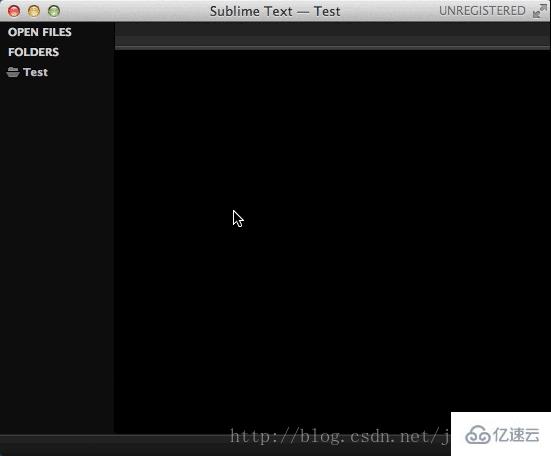
SublimeCodeIntel
功能: SublimeCodeIntel 實現代碼智能提示及自動完成功能
缺點: 提示較少,不想用
支持語言: JavaScript, Mason, XBL, XUL, RHTML, SCSS, Python, HTML, Ruby, Python3, XML, Sass, XSLT, Django, HTML5, Perl, CSS, Twig, Less, Smarty, Node.js, Tcl, TemplateToolkit, PHP
bettercompletion
功能: better completion實現代碼智能提示及自動完成功能
優點: 可以自定義,推薦使用
支持語言: javascript , jQuery , Bootstrap,php,react,css等
配置:將相應文件的false改為true
JavaScriptCompletions
功能: JavaScriptCompletions實現代碼智能提示及自動完成功能
特點: 提示全,高版本sublime支持好
支持語言: javascript
以上是“sublime text3怎么用”這篇文章的所有內容,感謝各位的閱讀!相信大家都有了一定的了解,希望分享的內容對大家有所幫助,如果還想學習更多知識,歡迎關注億速云行業資訊頻道!
免責聲明:本站發布的內容(圖片、視頻和文字)以原創、轉載和分享為主,文章觀點不代表本網站立場,如果涉及侵權請聯系站長郵箱:is@yisu.com進行舉報,并提供相關證據,一經查實,將立刻刪除涉嫌侵權內容。